Come salvare le persone su WhatsApp
Dopo aver partecipato a un’interessante riunione, hai ottenuto il numero di telefono di diverse persone che, in modo più o meno evidente, ti hanno invitato ad aggiungerle e contattarle su WhatsApp. Tuttavia, data la tua scarsa esperienza con i sistemi di chat di nuova generazione, sei molto dubbioso, in quanto temi che le tue poche competenze in materia possano impedirti di agire correttamente.
Non devi tuttavia preoccuparti, poiché, se vuoi, ci sono qui io pronto per darti una mano! Con questo mio tutorial di oggi, infatti, avrò cura di spiegarti come salvare le persone su WhatsApp mediante una serie di passaggi facilissimi da mettere in pratica e adatti anche a chi, come te, non “mastica” molto bene la tecnologia.
Allora, cos’altro aspetti a iniziare? Ritagliati qualche minuto di tempo libero per te, mettiti bello comodo e leggi con attenzione tutto quanto ho da dirti sull’argomento: ti garantisco che, in men che non si dica, riuscirai a inserire nella tua personale rubrica di WhatsApp tutti i contatti che desideri. Scommettiamo?
Indice
- Informazioni preliminari
- Come salvare le persone su WhatsApp su Android
- Come salvare le persone su WhatsApp su iPhone
- Come salvare le persone su WhatsApp in modo carino
- Come salvare le persone su WhatsApp senza sincronizzarle in rubrica
Informazioni preliminari
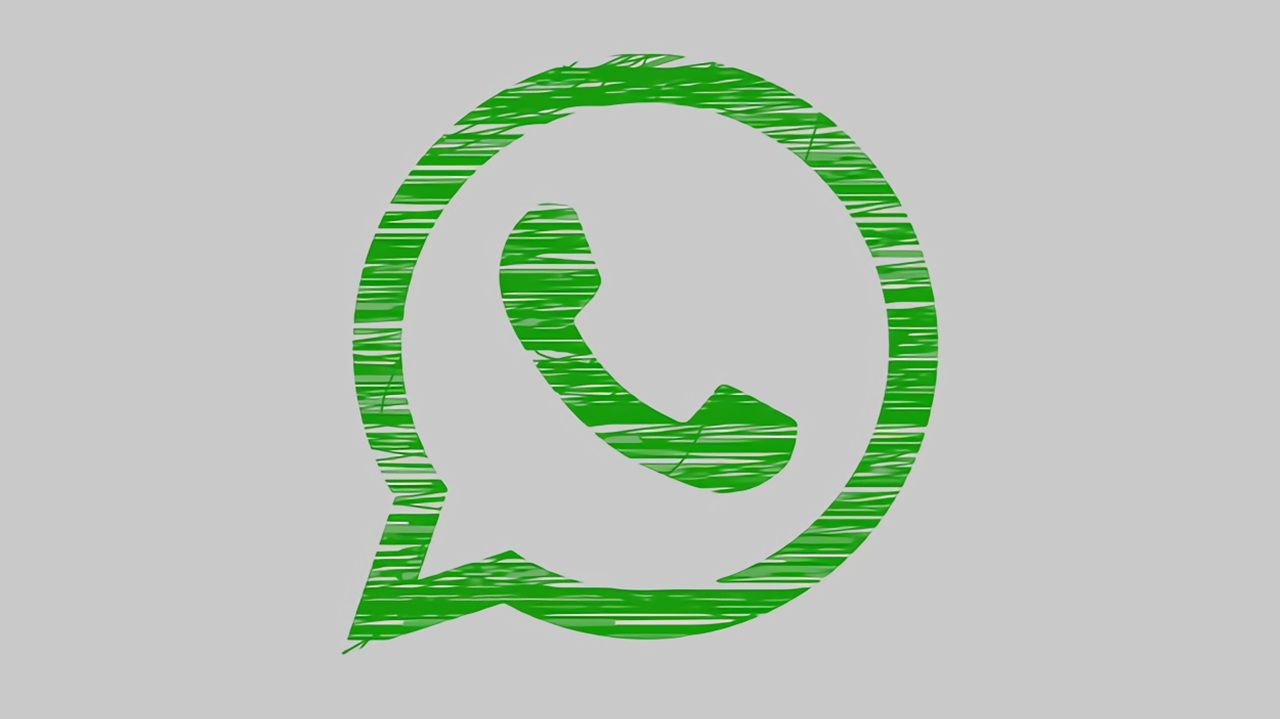
Prima di entrare nel vivo del tutorial, andandoti a spiegare come salvare le persone su WhatsApp, è mio dovere fornirti alcune informazioni preliminari a tal riguardo, al fine di permetterti di avere le idee perfettamente chiare sulla questione ed evitare ogni dubbio o fraintendimento.
Ciò a cui mi riferisco, precisamente, è al fatto che per compiere l’operazione oggetto di questo tutorial puoi agire sia salvando i contatti di tuo interesse nella rubrica del dispositivo in modo tale che vengano poi sincronizzati con l’app di messaggistica successivamente, a patto che siano stati concessi i necessari permessi nelle impostazioni del sistema, sia intervenendo direttamente da WhatsApp con processo di sincronizzazione invertito.
In tutti i casi, affinché l’attività vada a buon fine è indispensabile che l’utente di cui viene creato il contatto sia un effettivo utilizzatore di WhatsApp.
Sappi altresì che la procedura è fattibile esclusivamente da smartphone, ovvero da Android e da iPhone. Agendo da computer non è possibile, cioè dal client ufficiale per PC e Mac e tramite WhatsApp Web, in quanto non vi è modo di sincronizzare la rubrica con il servizio di messaggistica e quest’ultimo non offre un’opzione apposita per la creazione di nuovi contatti, trattandosi di una “replica” dell’app per device mobile.
Come salvare le persone su WhatsApp su Android
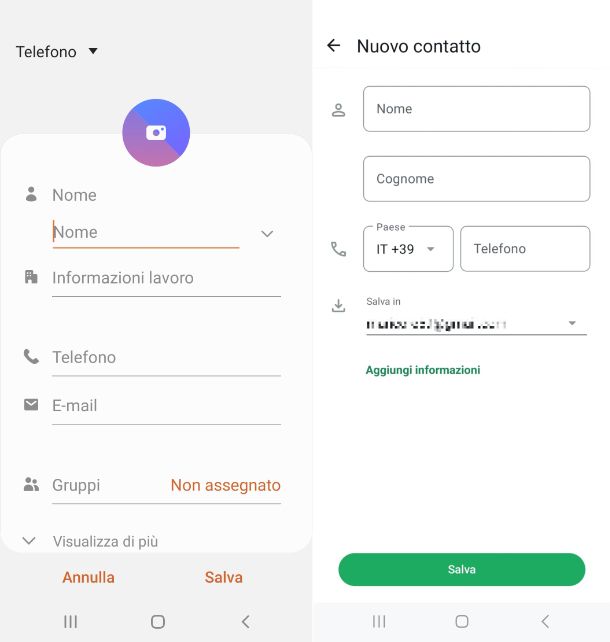
Se possiedi uno smartphone Android e sei pertanto interessato a capire come salvare le persone su WhatsApp su Android, tutto quello che devi fare è aggiungere i loro nominativi alla lista contatti del dispositivo.
Per riuscirci, prendi il tuo smartphone, sbloccalo (se necessario) e seleziona l’icona dell’app dedicata alla rubrica telefonica (in genere e quella contrassegnata dall’icona di una rubrica con un omino) che trovi nella home screen e/o nel drawer di Android.
Nella schermata adesso visibile, premi sul tasto per creare un nuovo contatto (in genere è quello con il simbolo +), scegli dove salvarlo e compila il modulo proposto con le informazioni necessarie: il nome, il numero di telefono e, se lo desideri, le informazioni aggiuntive quali email, società ecc.
Ti consiglio, onde evitare problemi in seguito, di anteporre anche il prefisso internazionale di riferimento, che per l’Italia è +39. Per fare un esempio concreto, se il numero del contatto da salvare è 1234567890, devi inserire nel campo la sequenza +391234567890. Se, invece, si tratta di un numero di cellulare appartenente a un’altra nazione, chiedi direttamente alla persona di riferimento quale sia il prefisso internazionale del suo Paese di residenza.
Per concludere e aggiungere il contatto alla rubrica, fai tap sul pulsante per salvare il contatto. Purtroppo non posso essere ancora più preciso riguardo i passaggi esatti da compiere per la creazione di un nuovo contatto su Android, in quanto possono leggermente differire a seconda di marca e modello esatti dello smartphone, oltre che della versione del sistema operativo in essere. Per ulteriori approfondimenti, potresti trovare utile consultare la mia guida specifica su come salvare rubrica Android.
A seguito dell’aggiunta del nuovo nominativo in rubrica, WhatsApp dovrebbe essere in grado di recuperarlo in autonomia dopo qualche istante, inserendolo nella lista dei contatti disponibili.
Per sincerarti della cosa, apri l’app di WhatsApp selezionando la relativa icona (quella con lo sfondo verde con il fumetto bianco e la cornetta telefonica) che trovi nella home screen e/o nel drawer del sistema, esegui l’accesso (se necessario), recati nella sezione Chat selezionando l’apposita voce sulla barra in basso e sfiora il tasto con il fumetto e il + in basso a destra, dunque individua il contatto di riferimento nell’elenco Contatti su WhatsApp proposto (se necessario, puoi eseguire una ricerca mirata, premendo sull’icona della lente d’ingrandimento in alto a destra e digitando il nome o il numero di telefono nel campo di ricerca che compare).
Se dopo aver provveduto a salvare le persone su WhatsApp come appena spiegato il nominativo di riferimento non è ancora visibile, puoi forzare la ricerca di nuovi contatti, raggiungendo l’elenco Contatti su WhatsApp come già spiegato, premendo il pulsante (⋮) collocato in alto a destra e seleziona la voce Aggiorna dal menu visualizzato.
In alternativa, puoi creare un nuovo contatto agendo direttamente da WhatsApp. Per riuscirci, recati nella sezione Chat selezionando l’apposita voce sulla barra in basso, sfiora il tasto con il fumetto e il + in basso ad destra e l’opzione Nuovo contatto, dal menu che compare, dopodiché compila il modulo proposto con le informazioni richieste e premi sul tasto Salva in alto a destra.
Come salvare le persone su WhatsApp su iPhone
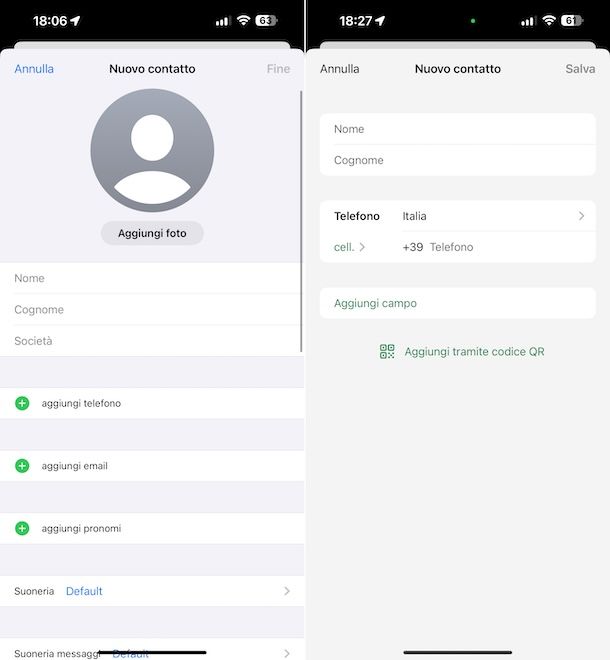
Possiedi un iPhone e ti piacerebbe allora capire come salvare le persone su WhatsApp su iPhone? Se è così, ti comunico che il tutto si riduce ad aggiungere i dati dell’utente in questione nella rubrica di sistema e far sì che WhatsApp “veda” il contatto appena letto.
Per riuscirci, prendi il tuo iPhone, sbloccalo (se necessario) e seleziona l’icona dell’app Contatti (quella con l’icona della rubrica con un omino) che trovi nella schermata Home e/o nella Libreria app di iOS.
Nella schermata adesso visibile, fai tap sul tasto + in alto a destra e compila il modulo proposto con le informazioni necessarie: il nome, il numero di telefono e, se vuoi, le informazioni aggiuntive quali email, società ecc.
Ti suggerisco, al fine di evitare problemi in un secondo momento, di anteporre anche il prefisso internazionale di riferimento, che per l’Italia è +39. Per fare un esempio pratico, se il numero del contatto da salvare è 1234567890, devi inserire nel campo la sequenza +391234567890. Se, invece, si tratta di un numero di cellulare appartenente a un’altra nazione, chiedi direttamente alla persona di riferimento quale sia il prefisso internazionale del suo Paese di residenza.
Per concludere e aggiungere il contatto alla rubrica, fai tap sul pulsante fine in alto a destra. Per ulteriori approfondimenti, potresti trovare utile consultare la mia guida specifica su come salvare rubrica iPhone.
Dopo aver provveduto ad aggiungere il nuovo nominativo in rubrica, WhatsApp dovrebbe essere capace di recuperarlo automaticamente dopo qualche istante, inserendolo nella lista dei contatti disponibili.
Per verificare ciò, apri l’app di WhatsApp selezionando la relativa icona (quella con lo sfondo verde con il fumetto bianco e la cornetta telefonica) che trovi nella schermata Home e/o nella Libreria app del sistema, esegui l’accesso (se necessario), recati nella sezione Chat selezionando l’apposita voce sulla barra in basso e premi sul tasto + in alto a destra e individua il contatto di riferimento nell’elenco Contatti su WhatsApp visualizzato (se necessario, puoi eseguire una ricerca mirata, digitando il nome o il numero di telefono nel campo di ricerca in alto).
In alternativa, puoi salvare le persone su WhatsApp direttamente dall’app di messaggistica. Per riuscirci, recati nella sezione Chat selezionando l’apposita voce sulla barra in basso, fai tap sul tasto + in alto a destra, scegli l’opzione Nuovo contatto dal menu che compare, compila il modulo proposto con le informazioni richieste e premi sul tasto Salva in alto a destra, oppure fai tap sulla dicitura Aggiungi tramite codice QR per aggiungere il contatto via QR code
Come salvare le persone su WhatsApp in modo carino
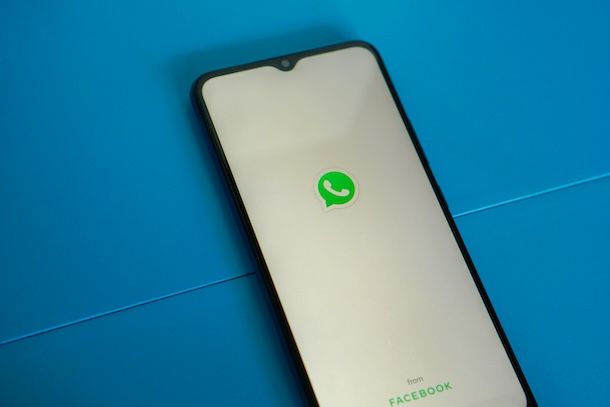
Dopo aver seguito pedissequamente le mie istruzioni sei riuscito, finalmente, ad aggiungere un nuovo contatto a WhatsApp, tuttavia la formula nome-cognome scelta per il salvataggio ti sembra un po’ “piatta” e vorresti assegnare un nickname personalizzato, oppure un’immagine caratteristica, a un utente ben preciso? Credo di poter venire in tuo aiuto anche in questo caso: con qualche piccolo accorgimento, infatti, è possibile salvare le persone su WhatsApp in modo carino e originale.
Mi chiedi come fare? È semplicissimo. Tanto per cominciare, se stai utilizzando Android, avvia WhatsApp, richiama la schermata di chat relativa al contatto di tuo interesse o avviane una nuova e fai tap sul suo nome collocato in alto.
Ora, tocca il pulsante (⋮) collocato in alto a destra, seleziona la voce Modifica dal menu visualizzato e sostituisci il contenuto dei campi Nome e Cognome con un nickname o una scritta a tua scelta. Se lo ritieni opportuno, puoi utilizzare il solo campo dedicato al nome e inserire al suo interno ciò che desideri.
Se vuoi associare un’immagine personalizzata al contatto, sfiora l’icona della macchina fotografica collocata in alto e indica se scattare una nuova foto o scegliere un’immagine esistente dalla galleria. Ultimate le modifiche necessarie, fai tap sulla voce Salva residente in alto a destra.
Qualora il dispositivo in tuo possesso fosse un iPhone, invece, avvia WhatsApp, richiama la schermata di chat relativa al contatto di tuo interesse o avviane una nuova e fai tap sul suo nome collocato in alto.
A questo punto, premi sul tasto Modifica collocato in alto a destra e sostituisci il contenuto dei campi Nome e Cognome con un nickname o una scritta a tua scelta. Se lo ritieni necessario, puoi utilizzare il solo campo dedicato al nome e inserire al suo interno ciò che preferisci.
Considerando che su iPhone non è possibile modificare la foto dei contatti di WhatsApp, per ovviare a questo inconveniente, ti consiglio di effettuare la modifica direttamente dall’app Contatti di iOS, avviando quest’ultima, individuando il nominativo da modificare dalla lista proposta e selezionando. In seguito, fai tap sul pulsante Modifica in alto a destra, poi sul tasto Aggiungi foto o su quello Modifica per modificare la foto corrente. Ultimate le modifiche, fai tap sulla voce Fine in alto a destra per salvare il tutto.
Tieni presente che, in entrambi i casi, le modifiche apportate al contatto WhatsApp saranno parimenti riflesse all’interno della rubrica dello smartphone. Inoltre, l’eventuale immagine personalizzata non sarà visibile all’interno di WhatsApp, in quanto sarà sostituita dalla foto profilo scelta dall’utente in questione.
Come dici? Hai inteso alla perfezione come procedere, ma proprio non sai come generare una scritta simpatica da associare a una precisa persona? In questo caso, potrebbero tornarti utili siti come Cool Fancy Text Generator, StyleMyText, Messletters o Smiley, dei quali ti ho parlato nella mia guida su come creare scritte personalizzate.
Per ulteriori spunti, ti rimando inoltre alle mie guide su come salvare i contatti in modo carino e come salvare un’amica su WhatsApp.
Come salvare le persone su WhatsApp senza sincronizzarle in rubrica
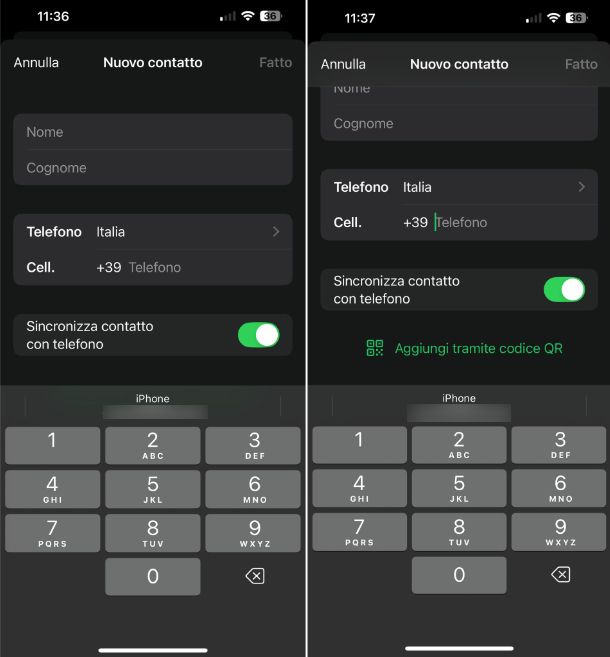
Desideri scoprire come salvare le persone su WhatsApp senza sincronizzarle in rubrica?
Per procedere, una volta aperta l’app, premi sul pulsante + posto in basso (su Android) e in alto (su iPhone) e, dal menu che si apre, fai tap sulla voce Nuovo contatto. Nella schermata che si apre, inserisci i dati del contatto, quindi nome, cognome e numero di telefono e, se non desideri salvare il numero anche sulla tua rubrica, imposta su OFF la levetta della voce Sincronizza contatto con telefono. Infine, conferma l’operazione, facendo tap sul pulsante Fatto posto in alto a destra.
Come dici? Stai utilizzando un dispositivo collegato tramite funzione Dispositivi collegati? Nessun problema, anche in questo caso puoi procedere con l’aggiunta o modifica di un nuovo contatto, esattamente come ti ho mostrato in precedenza. Le modifiche apportate verranno sincronizzate su tutti i dispositivi in cui è attivo il medesimo account WhatsApp.

Autore
Salvatore Aranzulla
Salvatore Aranzulla è il blogger e divulgatore informatico più letto in Italia. Noto per aver scoperto delle vulnerabilità nei siti di Google e Microsoft. Collabora con riviste di informatica e cura la rubrica tecnologica del quotidiano Il Messaggero. È il fondatore di Aranzulla.it, uno dei trenta siti più visitati d'Italia, nel quale risponde con semplicità a migliaia di dubbi di tipo informatico. Ha pubblicato per Mondadori e Mondadori Informatica.






